Daftar Isi
Saat bekerja dengan Microsoft Excel Seringkali kita lupa untuk me-refresh sheet excel. Excel memiliki beberapa fitur built-in untuk me-refresh datanya secara otomatis. Pada artikel ini, saya akan menunjukkan kepadamu bagaimana kamu bisa me-refresh sheet excel secara otomatis.
Unduh Buku Kerja Praktik
Unduh buku kerja latihan ini untuk latihan saat Anda membaca artikel ini.
Segarkan Lembar Excel.xlsm3 Metode Sederhana untuk Menyegarkan Lembar Excel Secara Otomatis
Pada artikel berikut, saya telah menjelaskan 3 metode sederhana untuk me-refresh sheet excel secara otomatis.
1. Terapkan Pintasan Keyboard untuk Menyegarkan Lembar Excel Secara Otomatis
Salah satu cara paling mudah untuk me-refresh sheet excelmu adalah dengan menggunakan shortcut keyboard.
Misalkan kita memiliki dataset beberapa angka acak dalam sebuah workbook. Sekarang kita akan me-refresh sheet excel hanya dengan sekali tekan.

Seperti yang bisa Anda lihat pada tangkapan layar berikut ini, kami telah menerapkan fungsi RANDBETWEEN untuk mengambil beberapa angka acak.

Langkah-langkah:
- Sementara di dalam lembaran mesin cetak F9 .

- Data telah di-refresh secara otomatis. Sederhana bukan?

Baca selengkapnya: Cara Menyegarkan Tabel Pivot di Excel (4 Cara Efektif)
2. Gunakan Fitur Properti Koneksi untuk Menyegarkan Lembar Excel pada Interval Reguler
Terkadang kita mungkin mengambil beberapa data dari lembar kerja dan bekerja dengan data tersebut di lembar kerja baru. Jadi, ketika kita mengubah data di lembar kerja sebelumnya, kita ingin perubahan itu juga terjadi di lembar kerja baru. Dengan demikian kita tidak perlu mengedit dataset beberapa kali. Kami memiliki solusi untuk ini dalam metode ini. Dengan menghubungkan lembar kerja tersebut bersama-sama jika kita mengubah data di lembar kerja, itu akan menyegarkan lembar kerja baru.perubahan di lembar kerja baru secara otomatis.
Misalkan kita memiliki dataset di buku kerja. Sekarang kita akan membuka buku kerja baru dan menghubungkan properti dengan buku kerja baru sehingga menyegarkan secara otomatis dengan perubahan.
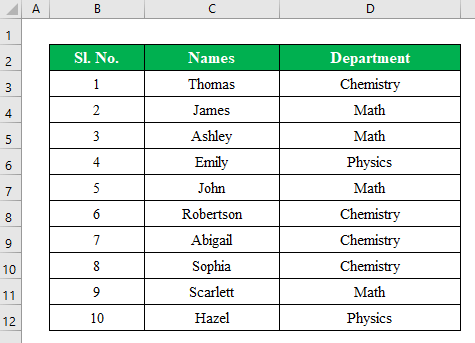
Langkah 1:
- Buka jendela Anda dan klik " Excel " untuk membuka buku kerja baru.

- Di buku kerja baru, buka Data> Dapatkan Data> Dari File> Dari Buku Kerja Excel .

- Jendela baru akan muncul bernama " Impor Data ".
- Dari jendela baru, pilih buku kerja Anda sebelumnya untuk dihubungkan.
- Tekan Impor untuk melanjutkan.
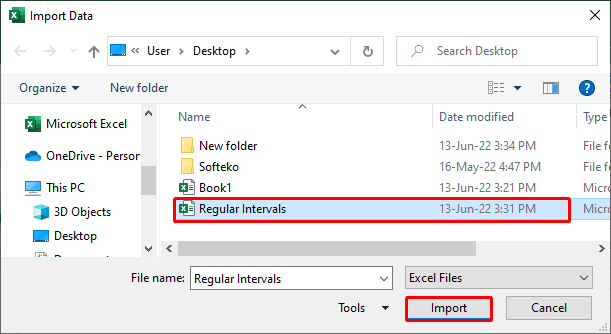
Langkah 2:
- Sekarang di " Navigator " jendela pilih buku kerja dan klik " Memuat ".
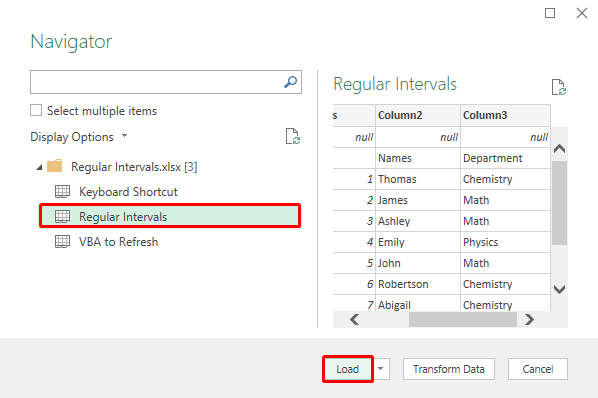
- Seperti yang bisa Anda lihat, kita memiliki data kita dari buku kerja sebelumnya di buku kerja baru.
- Sekarang, buka " Data " dan pilih " Koneksi Properti " dari " Menyegarkan Semua " opsi.

- Beri tanda centang pada " Segarkan setiap " dan memasukkan waktu di dalam " menit " bagian.
- Dengan demikian, interval waktu akan dipilih.
- Tekan tombol OK untuk melanjutkan.

Langkah 3:
- Mari kita kembali ke dataset kita sebelumnya dan memilih beberapa data dan tekan hapus .

- Anda akan melihat data yang dipilih dihapus.

- Sekarang, buka buku kerja baru dan klik " Menyegarkan Semua ".

- Anda akan melihat dataset telah disegarkan secara otomatis. Jika kita tidak mengklik " Menyegarkan Semua " dataset akan menyegarkan secara otomatis setelah 1 menit Seperti yang kita pilih 1 menit di bagian waktu penyegaran.

Baca selengkapnya: Cara Menyegarkan Bagan di Excel (2 Cara Efektif)
Bacaan Serupa
- Cara Menonaktifkan Penyegaran Latar Belakang di Excel (2 Metode Praktis)
- Cara Menyegarkan Otomatis Tabel Pivot tanpa VBA di Excel (3 Metode Cerdas)
- [Diperbaiki!] Sel Excel Tidak Memperbarui Kecuali Klik Ganda (5 Solusi)
- Cara Memperbarui Tabel Pivot Secara Otomatis Ketika Data Sumber Berubah
3. Jalankan Kode VBA untuk Menyegarkan Lembar Excel Secara Otomatis
Dengan menggunakan kode VBA kita juga bisa me-refresh sheet excel secara otomatis. Ikuti langkah-langkah saya di bawah ini-
Langkah-langkah:
- Tekan Alt+F11 untuk membuka " Aplikasi Microsoft Visual Basic " jendela.
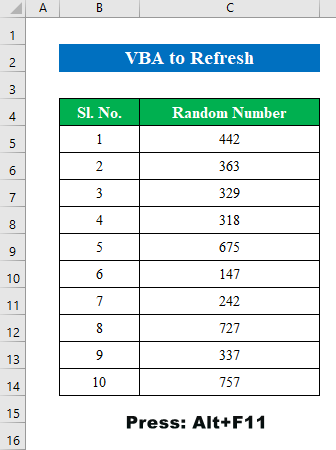
- Pergi ke " Sisipkan " dan pilih " Modul ".

- Pada bagian modul, terapkan kode berikut-
Sub Calculate_Range() Range("C1:C14").Calculate Application.OnTime DateAdd("s", 5, Now), "Calculate_Range" End Sub - Tekan tombol " Lari " tombol.

- Dengan cara ini Anda akan melihat lembar excel akan menyegarkan setelah setiap 5 detik.
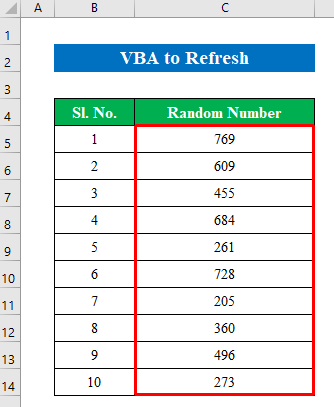
Baca Juga: Cara Refresh Sheet Excel Secara Otomatis Menggunakan VBA (4 Metode)
Hal-hal yang Perlu Diingat
- Sewaktu menyegarkan data dari buku kerja lain, jangan menutup " Pertanyaan &; Koneksi "Jendela." Mungkin terjadi masalah saat menyegarkan data .

Kesimpulan
Pada artikel ini, saya telah mencoba untuk membahas langkah-langkah sederhana untuk melakukan refresh excel sheet secara otomatis di excel. Silahkan lihat buku latihannya dan unduh filenya untuk dipraktekkan sendiri. Semoga bermanfaat. Silahkan informasikan pengalaman anda pada kolom komentar. Kami, tim Exceldemy tim, selalu responsif terhadap pertanyaan Anda. Nantikan dan teruslah belajar.

